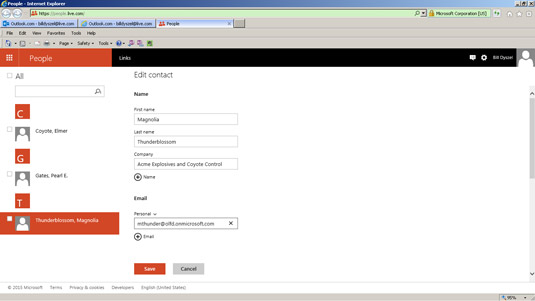Egy jó névjegyzék értékes; értékesebb, mint az a pompás irodai szék, amire vágysz, vagy akár az irigylésre méltó fülke a kávéskanna közelében. Az Outlook.com segítségével bárhonnan is naprakészen tarthatja névjegylistáját.
Például, ha konferenciára vagy kongresszusra megy, és sok emberrel névjegykártyákat cserél, valószínűleg a lehető leghamarabb szeretné felvenni ezeket a neveket a Névjegyzékbe. Függetlenül attól, hogy laptopot, táblagépet vagy okostelefont (vagy a legközelebbi nyilvános könyvtárat vagy internetkávézót) használ, távolról bejelentkezhet fiókjába, és megadhatja az összes új címet, mielőtt hazamegy.
Ha új névjegyet szeretne hozzáadni az Outlook.com-on keresztül, kövesse az alábbi lépéseket:
Kattintson az Outlook.com melletti ikonra a szalagon, és válassza az Emberek lehetőséget.
Megjelenik a Személyek (Névjegyek) alkalmazás képernyője a Névjegyek listájával.
Kattintson az Új ikonra a szalagon.
Megnyílik az Új névjegy hozzáadása párbeszédpanel.
Töltse ki az üres helyeket az Új kapcsolatfelvétel űrlapon.
A beírt információ megjelenik az Új kapcsolatfelvétel űrlapon.
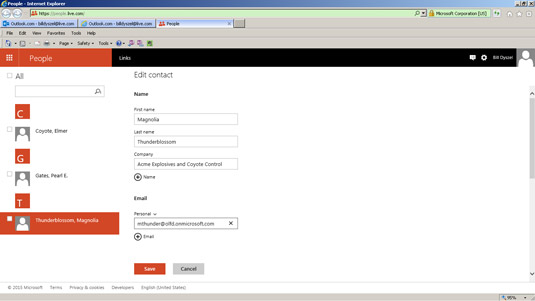
Mentse el az Ön által ismert személyek adatait az Új kapcsolatfelvételi űrlapon.
Kattintson a Mentés gombra.
Az Új névjegy hozzáadása űrlap bezárul, és a megadott név megjelenik a Névjegyzékben.
Ha szerkeszteni szeretne egy megadott névjegyet, nyisson meg egy névjegyrekordot, kattintson a Szerkesztés gombra a szalagon, és kövesse ugyanezeket a lépéseket.